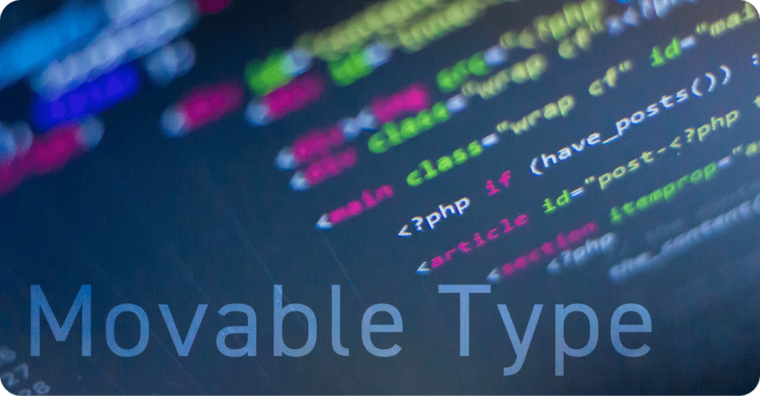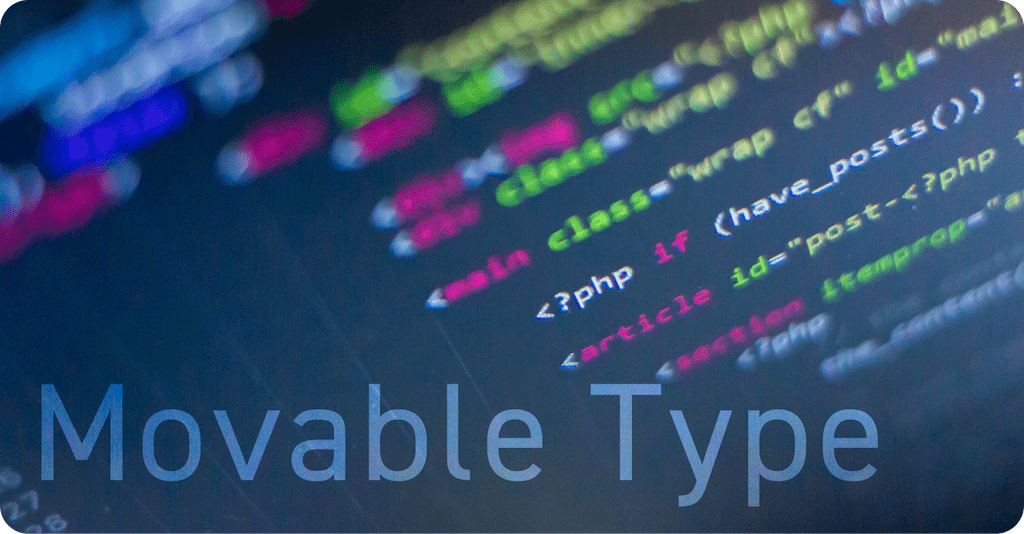XserverにMovable Typeをインストールする手順
Movable Typeってご存知ですか?CMS(Contents Management System:コンテンツ・マネジメント・システム)のひとつです。WordPressが世界的には有名ですが、WordPressはセキュリティに弱いというのは有名な話。コストは高くつくが、WordPressよりもセキュリティーが高いとのこと。
Movable Typeのメリット・デメリットについてや比較記事は他にもたくさん出てるのでググってみてください〜!
仕事でMovable Typeを使ったリニューアル提案をすることになりそうで…わたしは会社ではWebディレクターなので、構築はエンジニアに任せる形にはなるのですが、Movable Typeにあまり詳しくなくて。
何ができるかくらいは自分で触って勉強してみることにしました。
そこで、今回の記事ではインストールまでの方法をメモに残しておこうと思います。(なかなか情報がなかったので…)
開発についてはまだまだなわたしですので、参考程度に見ていただければと思います。
Movable Typeファイルのダウンロード
まずはMovable Typeファイルのダウンロードをします。個人利用であれば無償で利用することが可能です。商用利用になると費用が必要になります。WordPressは無料で使えるけれど、Movable Typeは費用がかかっちゃうのであまり使われてない理由でしょうね。きっと。
今回は個人で使うので無償版をダウンロードしました。
Movable Typeのサイトからダウンロードしましょう!
https://www.sixapart.jp/inquiry/movabletype/personal_download.html
メールと利用目的を記入したら、メールにファイルが送られてきます。
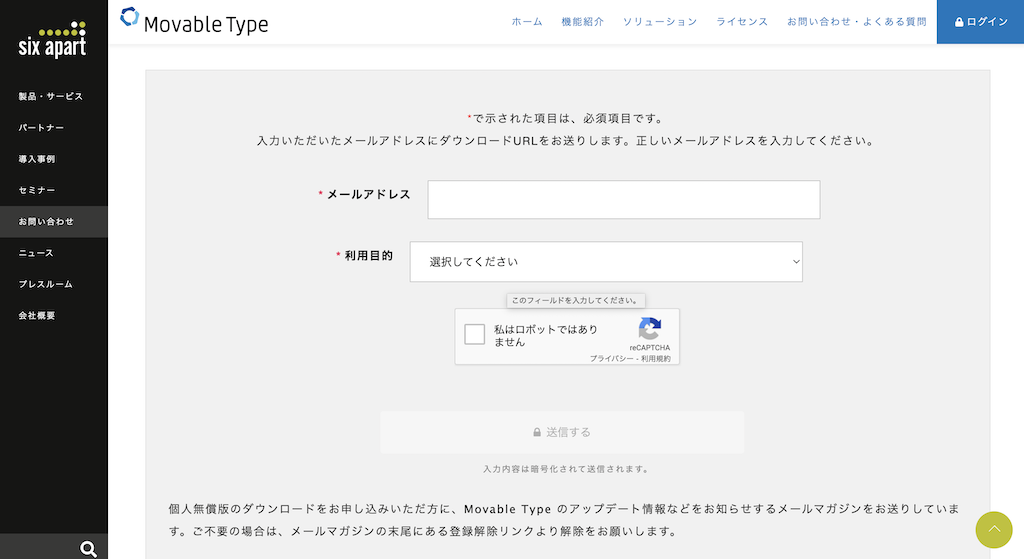
サブドメイン・MySQLデータベースの設定[Xserver側]
続いてテスト環境用のサブドメインとMySQLのデータベースを作成します。Xserverのスタンダードプランを私は利用しています。
サブドメインの設定
Xserverのサーバーパネルより、サブドメイン設定を行います。
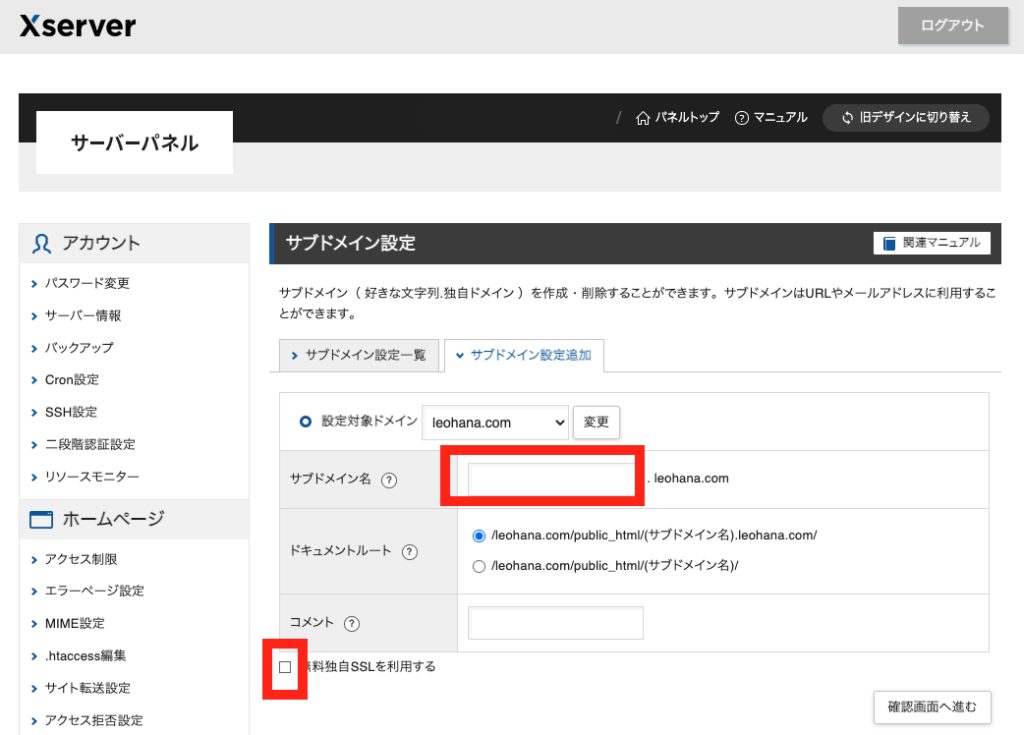
好きなサブドメインと、無料独自SSLのチェックは外して設定します!これでサブドメインの設定は完了です。(反映までに最大1時間かかるそうです)
データベースMySQLの設定
今度はXserverのサーバーパネルのMySQL設定より、MySQL追加をします。好きなデータベース名を入力します。文字コードは「UTF-8」にしてください。
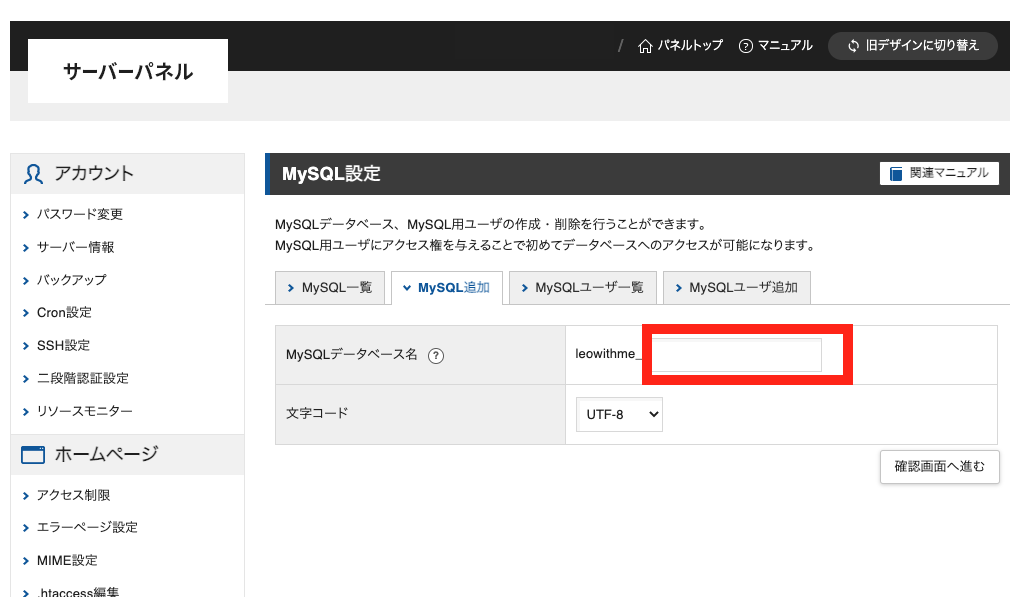
MySQLの追加ができたら今度はMySQLユーザ追加をします。
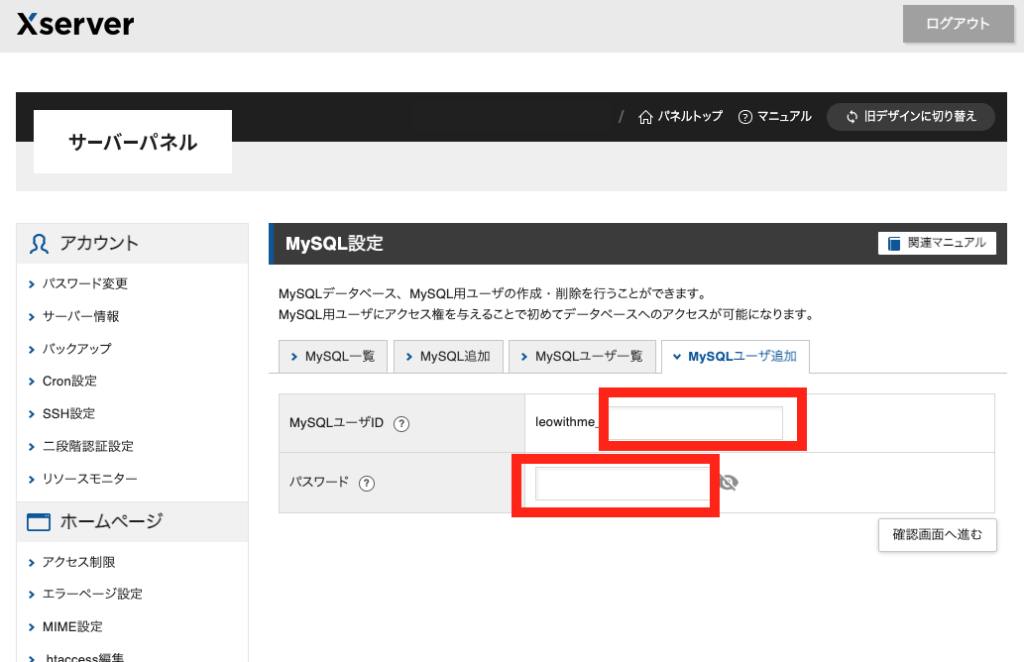
MySQLユーザIDとパスワードを決めて入力して設定します。(※後でパスワード等必要になるので必ず控えておいてくださいね!)
あとはMySQL一覧から、MySQLとMySQLユーザを紐付けして完了です!(ユーザーにアクセス権限を追加)
FTP使ってディレクトリ作成&ファイルアップロード
FTPを使ってファイルをアップロードしていきます。
下記の記事を参考にさせていただきました!
ディレクトリを作成
サブドメインがサーバー内に設定されています。階層は下記のような形で作られていました。(実は今回初めてサブドメイン設定もしたのです。)
「leohana.com」>「public_html」>「サブドメイン.leohana.com」というような階層でありました。
そこにまずは1番はじめにダウンロードしたMovable Typeのzipファイルを解凍して「mt-static」というフォルダをアップロードします。
階層は下記のような形になります。
- leohana.com/public_html/サブドメイン.leohana.com/mt-static/
1つ目のファイルアップロードは終わりです。つづいてディレクトリを下記のような階層で新規作成します。
- leohana.com/public_html/サブドメイン.leohana.com/cgi-bin/mt/
この/mt/の中に先ほどアップロードした/mt-static/以外のファイルを全てアップロードします。
あとはパーミッションの設定を変更します。
- /cgi-bin/mt/以下にある、.cgiのファイルパーミッションを755
- /mt-static/のパーミッションを705
- /mt-static/support/のパーミッションを777
そもそもパーミッション設定ってなんだ?と思った方!わたしもそうだったので、下記の記事を参考にしましたよ!
ユーザー登録・管理画面へログイン
さて、最後はユーザー登録などをしていきます。
下記のURLをたたくと、設定画面になります。
- サブドメイン/cgi-bin/mt/mt.cgi
管理者ユーザーの作成等を行っていきます。下記のマニュアル通りに設定していきますが、若干違う部分もあったので実際の画面でも共有します!
▼マニュアル
movabletype.jp/documentation/mt6/installation/mt-wizard.html
スタティックウェブパスを入力
まずはスタティックウェブパスを入力します。サブドメイン/mt-static/でいいかと思います。
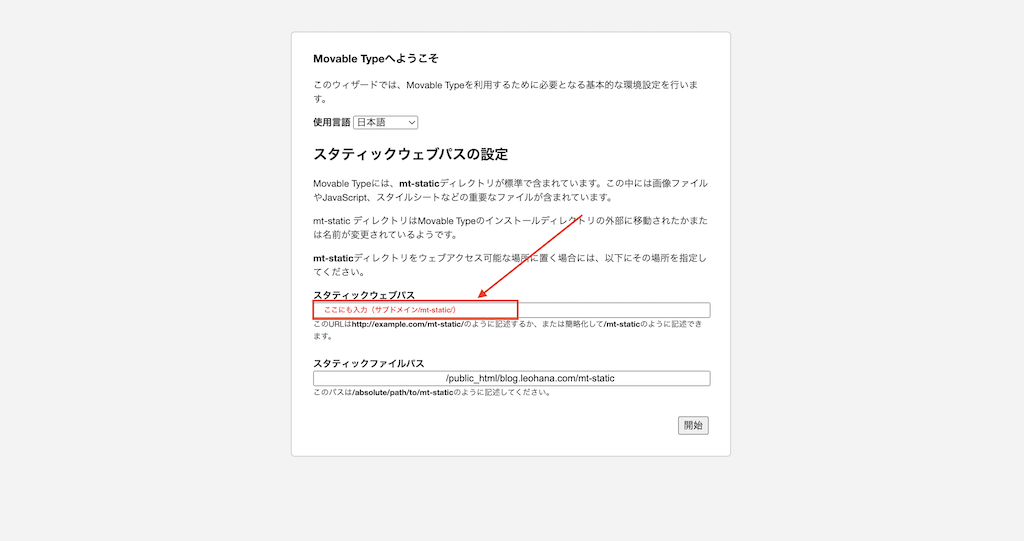
「開始」ボタンを押すと先に進みます。
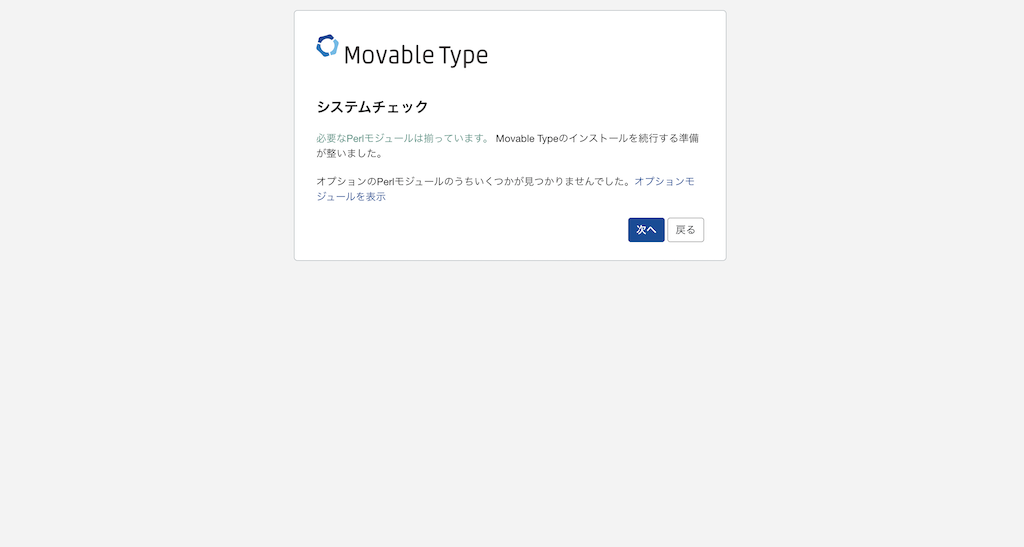
ちょっとややこしいデータベース設定
続いてデータベース設定を行います。
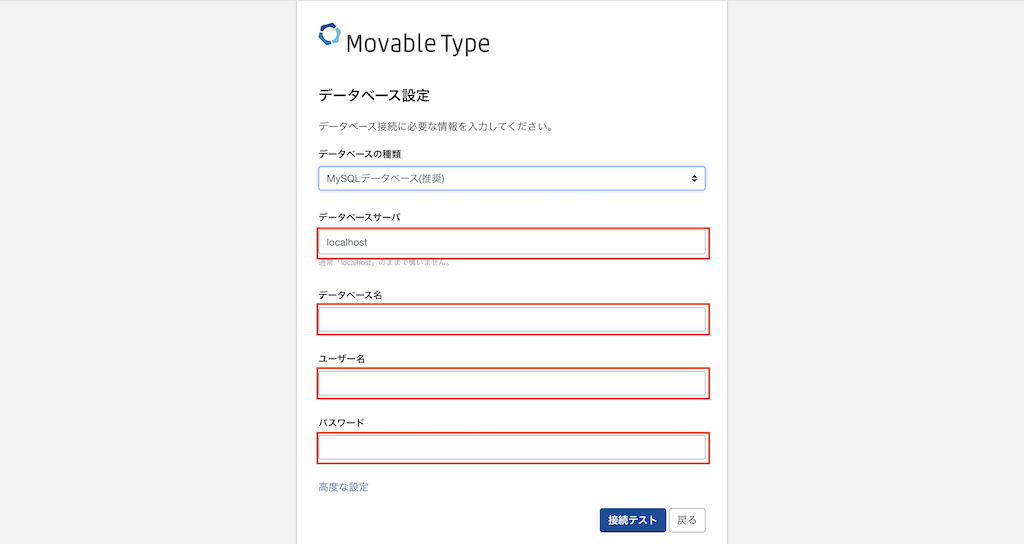
データベースサーバはXserverのMySQLのところにあるホスト名を入力。また、Xserverで設定したデータベース名とユーザー名とパスワードをそれぞれ入力しました。(わたしは謎に何度かエラーがでました。パスワードはコピペではなく手入力のほうが安全かも)
メール設定
メール設定をします。SMTPサーバーでの設定にしてみました!
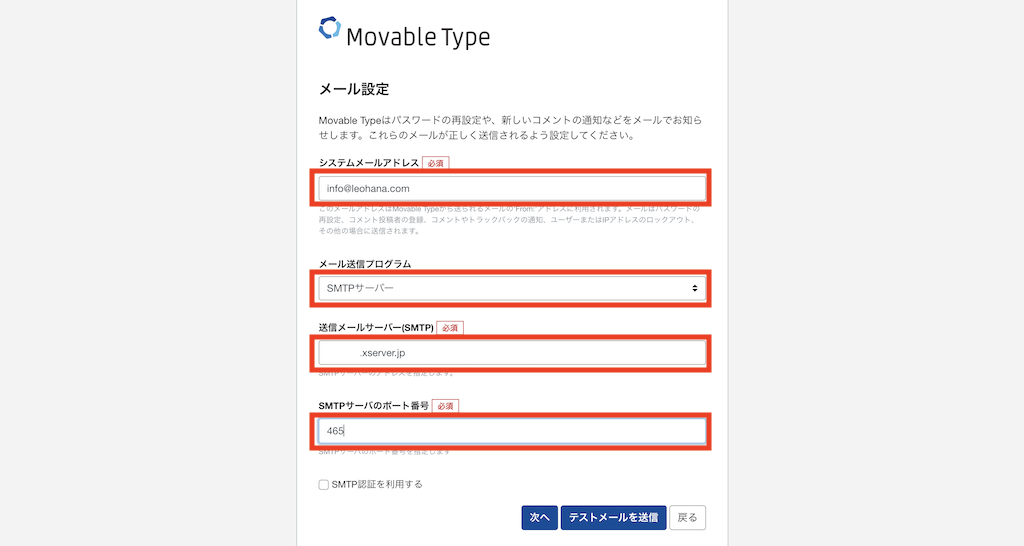
以上でいったん管理画面が使えるようになりました!
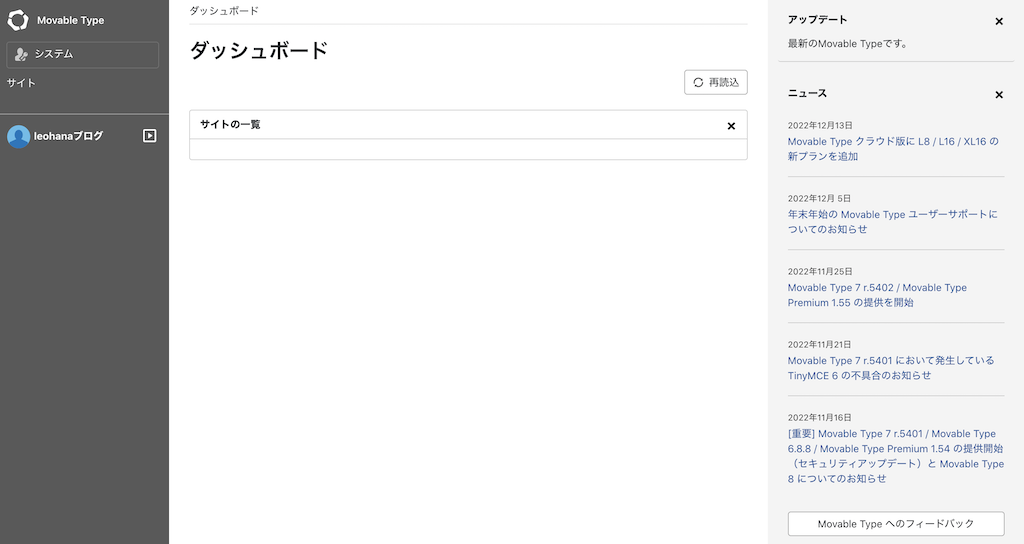
無事環境設定はできました。この後SSL設定やベーシック認証をかけて、なにかブログっぽいものでも作ってみようかなと思います。
仕組みくらいはわかるようになればいいなと思います☺️
※今回の記事は自分の中のメモ用になります。実際業務で使われる方はしっかりマニュアル等確認して、自己責任のもと環境構築していただければと思います!
誰かの参考になればと思い記事にしてみました!では!